 base de données
base de données
 tutoriel mysql
tutoriel mysql
 Tutoriel graphique d'installation et de configuration de la version décompressée Mysql5.7.17 winx64.zip
Tutoriel graphique d'installation et de configuration de la version décompressée Mysql5.7.17 winx64.zip
Tutoriel graphique d'installation et de configuration de la version décompressée Mysql5.7.17 winx64.zip
Cet article présente principalement le tutoriel graphique sur l'installation et la configuration de la version décompressée Mysql5.7.17 winx64.zip. Les amis qui en ont besoin peuvent s'y référer. J'espère que cela pourra aider tout le monde.
Tutoriels vidéo mysql recommandés : "tutoriel mysql"
1 Téléchargez mysql-5.7.17-winx64.zip
Lien : https : //pan.baidu.com/s/1tTqT2sn7cEaOwEvrQ-LrHg Mot de passe : i444.
2. Extraire vers le dossier (exemple) :
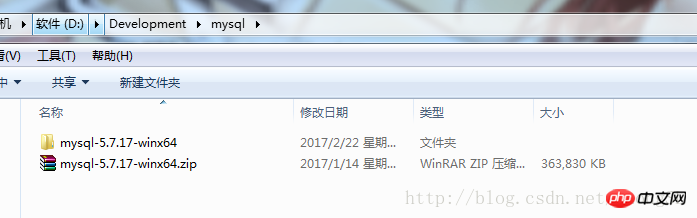
Extraire vers le dossier actuel
3. file :
Ouvrez le dossier décompressé (l'emplacement du fichier de configuration dans cet exemple est D: Developmentmysqlmysql-5.7.17-winx64mysql-5.7.17-winx64), supprimez my-default.ini et créez un nouveau my.ini
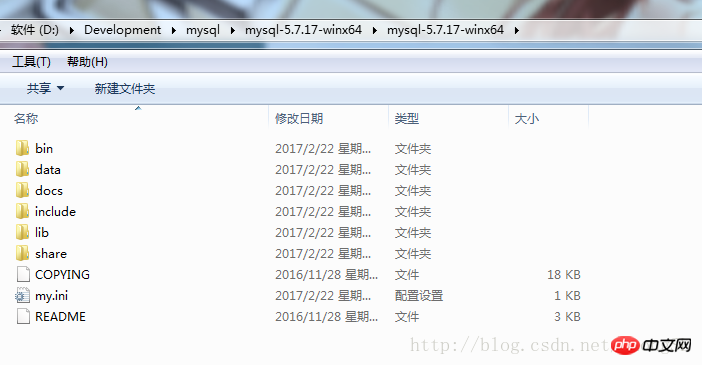
Modifiez le contenu de my.ini comme suit :
[mysql] # 设置mysql客户端默认字符集 default-character-set=utf8 [mysqld] skip-grant-tables #设置3306端口 port = 3306 # 设置mysql的安装目录 basedir=D:\Development\mysql\mysql-5.7.17-winx64\mysql-5.7.17-winx64 # 设置mysql数据库的数据的存放目录 datadir=D:\Development\mysql\mysql-5.7.17-winx64\mysql-5.7.17-winx64\data # 允许最大连接数 max_connections=200 # 服务端使用的字符集默认为8比特编码的latin1字符集 character-set-server=utf8 # 创建新表时将使用的默认存储引擎 default-storage-engine=INNODB
Remarque :
basedir=votre propre chemin d'installation mysql ;
datadir=données du répertoire mysql ;
4. Configurez le chemin de la variable d'environnement
Cliquez avec le bouton droit sur Ordinateur -> Propriétés -> Paramètres système avancés -> Variables d'environnement -> Rechercher le chemin à partir des variables système
Ajouter le chemin vers bin dans le répertoire mysql jusqu'à la fin du chemin (n'écrasez pas la valeur originale du chemin) :
;D:\Development\mysql\mysql-5.7.17-winx64\mysql-5.7.17-winx64\bin
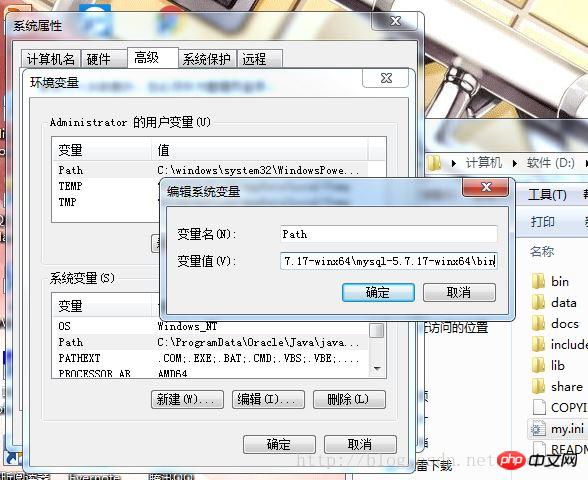
5. Ouvrez cmd avec les droits d'administrateur
Cliquez sur Démarrer, recherchez cmd
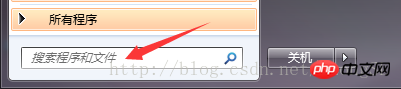
Cliquez avec le bouton droit sur cmd.exe et exécutez-le en tant qu'administrateur
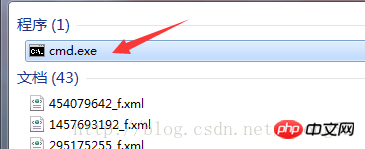
6. Dans cmd Entrez le répertoire bin de mysql
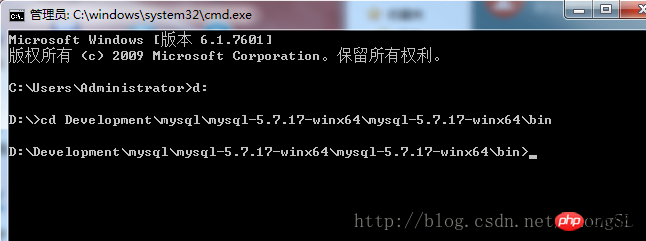
puis entrez :
D:\ mysql-5.7.9-winx64 \ bin> mysqld -install 安装成功后,输入: D:\ mysql-5.7.9-winx64 \ bin> mysqld --initialize 启动mysql服务: D:\ mysql-5.7.9-winx64 \ bin> net start mysql
7. Après le démarrage, ne fermez pas la cmd actuelle, entrez directement mysql, après avoir entré mysql, entrez l'instruction suivante pour définir le mot de passe utilisateur :
mysql> update mysql.user set authentication_string=password('newpassword') where user='root';
8. Une fois le réglage terminé, quittez pour quittez mysql, fermez la fenêtre cmd, puis ouvrez le fichier my.ini, et skip-grant- Commentez les tables :
#skip-grant-tables, enregistrez le fichier, ouvrez la fenêtre cmd (ouverte en administrateur mode), net stop mysql arrêtez le service mysql, puis utilisez net start mysql pour redémarrer le service mysql.
9. Dans la fenêtre cmd, saisissez mysql -u root -p
et saisissez le mot de passe pour vous connecter
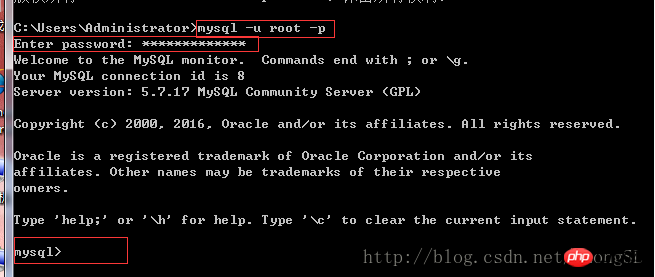
10 ; . Connexion réussie, entrez mysql> SET PASSWORD = PASSWORD('your_new_password'); puis entrez show databases ; affichez toutes les bases de données actuelles
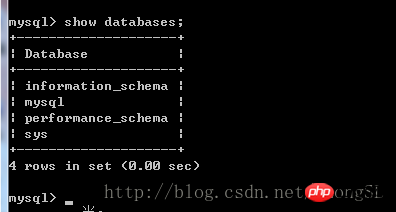
11.
Ce qui précède est le contenu détaillé de. pour plus d'informations, suivez d'autres articles connexes sur le site Web de PHP en chinois!

Outils d'IA chauds

Undresser.AI Undress
Application basée sur l'IA pour créer des photos de nu réalistes

AI Clothes Remover
Outil d'IA en ligne pour supprimer les vêtements des photos.

Undress AI Tool
Images de déshabillage gratuites

Clothoff.io
Dissolvant de vêtements AI

AI Hentai Generator
Générez AI Hentai gratuitement.

Article chaud

Outils chauds

Bloc-notes++7.3.1
Éditeur de code facile à utiliser et gratuit

SublimeText3 version chinoise
Version chinoise, très simple à utiliser

Envoyer Studio 13.0.1
Puissant environnement de développement intégré PHP

Dreamweaver CS6
Outils de développement Web visuel

SublimeText3 version Mac
Logiciel d'édition de code au niveau de Dieu (SublimeText3)
 La combinaison parfaite de PyCharm et PyTorch : étapes détaillées d'installation et de configuration
Feb 21, 2024 pm 12:00 PM
La combinaison parfaite de PyCharm et PyTorch : étapes détaillées d'installation et de configuration
Feb 21, 2024 pm 12:00 PM
PyCharm est un puissant environnement de développement intégré (IDE) et PyTorch est un framework open source populaire dans le domaine de l'apprentissage profond. Dans le domaine de l'apprentissage automatique et de l'apprentissage profond, l'utilisation de PyCharm et PyTorch pour le développement peut améliorer considérablement l'efficacité du développement et la qualité du code. Cet article présentera en détail comment installer et configurer PyTorch dans PyCharm, et joindra des exemples de code spécifiques pour aider les lecteurs à mieux utiliser les puissantes fonctions de ces deux éléments. Étape 1 : Installer PyCharm et Python
 Comment configurer la configuration de Git dans PyCharm
Feb 20, 2024 am 09:47 AM
Comment configurer la configuration de Git dans PyCharm
Feb 20, 2024 am 09:47 AM
Titre : Comment configurer correctement Git dans PyCharm Dans le développement de logiciels modernes, le système de contrôle de version est un outil très important, et Git, en tant que l'un des systèmes de contrôle de version les plus populaires, offre aux développeurs des fonctions puissantes et des opérations flexibles. En tant que puissant environnement de développement intégré Python, PyCharm prend en charge Git, permettant aux développeurs de gérer plus facilement les versions de code. Cet article explique comment configurer correctement Git dans PyCharm pour faciliter un meilleur développement pendant le processus de développement.
 Le principe de fonctionnement et la méthode de configuration de GDM dans le système Linux
Mar 01, 2024 pm 06:36 PM
Le principe de fonctionnement et la méthode de configuration de GDM dans le système Linux
Mar 01, 2024 pm 06:36 PM
Titre : Le principe de fonctionnement et la méthode de configuration de GDM dans les systèmes Linux Dans les systèmes d'exploitation Linux, GDM (GNOMEDisplayManager) est un gestionnaire d'affichage commun utilisé pour contrôler la connexion à l'interface utilisateur graphique (GUI) et la gestion des sessions utilisateur. Cet article présentera le principe de fonctionnement et la méthode de configuration de GDM, ainsi que des exemples de code spécifiques. 1. Principe de fonctionnement de GDM GDM est le gestionnaire d'affichage de l'environnement de bureau GNOME. Il est chargé de démarrer le serveur X et de fournir l'interface de connexion à l'utilisateur.
 Comprendre Linux Bashrc : fonctions, configuration et utilisation
Mar 20, 2024 pm 03:30 PM
Comprendre Linux Bashrc : fonctions, configuration et utilisation
Mar 20, 2024 pm 03:30 PM
Comprendre Linux Bashrc : fonction, configuration et utilisation Dans les systèmes Linux, Bashrc (BourneAgainShellruncommands) est un fichier de configuration très important, qui contient diverses commandes et paramètres qui sont automatiquement exécutés au démarrage du système. Le fichier Bashrc se trouve généralement dans le répertoire personnel de l'utilisateur et est un fichier caché. Sa fonction est de personnaliser l'environnement Bashshell pour l'utilisateur. 1. Environnement de configuration des fonctions Bashrc
 Évitez les erreurs courantes dans la configuration de l'environnement Maven : résolvez les problèmes de configuration
Feb 19, 2024 pm 04:56 PM
Évitez les erreurs courantes dans la configuration de l'environnement Maven : résolvez les problèmes de configuration
Feb 19, 2024 pm 04:56 PM
Maven est un outil de gestion et de construction de projets Java largement utilisé dans le développement de projets Java. Lors de l'utilisation de Maven pour créer des projets, vous rencontrez souvent des problèmes courants de configuration d'environnement. Cet article répondra à ces questions courantes et fournira des exemples de code spécifiques pour aider les lecteurs à éviter les erreurs de configuration courantes. 1. Erreur de configuration de la variable d'environnement Maven Description du problème : lors de l'utilisation de Maven, si la configuration de la variable d'environnement est incorrecte, Maven peut ne pas fonctionner correctement. Solution : assurez-vous
 Tutoriel Git de configuration de PyCharm simple et facile à comprendre
Feb 20, 2024 am 08:28 AM
Tutoriel Git de configuration de PyCharm simple et facile à comprendre
Feb 20, 2024 am 08:28 AM
PyCharm est un environnement de développement intégré (IDE) couramment utilisé Dans le développement quotidien, l'utilisation de Git pour gérer le code est essentielle. Cet article explique comment configurer Git dans PyCharm et utiliser Git pour la gestion du code, avec des exemples de code spécifiques. Étape 1 : Installer Git Tout d’abord, assurez-vous que Git est installé sur votre ordinateur. S'il n'est pas installé, vous pouvez accéder au [site officiel de Git](https://git-scm.com/) pour télécharger et installer la dernière version de Git.
 Comment configurer un groupe de travail dans le système Win11
Feb 22, 2024 pm 09:50 PM
Comment configurer un groupe de travail dans le système Win11
Feb 22, 2024 pm 09:50 PM
Comment configurer un groupe de travail dans Win11 Un groupe de travail est un moyen de connecter plusieurs ordinateurs dans un réseau local, ce qui permet de partager des fichiers, des imprimantes et d'autres ressources entre les ordinateurs. Dans le système Win11, configurer un groupe de travail est très simple, suivez simplement les étapes ci-dessous. Étape 1 : Ouvrez l'application « Paramètres ». Cliquez d'abord sur le bouton « Démarrer » du système Win11, puis sélectionnez l'application « Paramètres » dans le menu contextuel. Vous pouvez également utiliser le raccourci « Win+I » pour ouvrir « Paramètres ». Étape 2 : Sélectionnez « Système » Dans l'application Paramètres, vous verrez plusieurs options. Veuillez cliquer sur l'option "Système" pour accéder à la page des paramètres système. Étape 3 : Sélectionnez « À propos » Dans la page des paramètres « Système », vous verrez plusieurs sous-options. Cliquez s'il vous plait
 Comment configurer et installer FTPS sur le système Linux
Mar 20, 2024 pm 02:03 PM
Comment configurer et installer FTPS sur le système Linux
Mar 20, 2024 pm 02:03 PM
Titre : Comment configurer et installer FTPS dans le système Linux, des exemples de code spécifiques sont requis. Dans le système Linux, FTPS est un protocole de transfert de fichiers sécurisé. Par rapport à FTP, FTPS crypte les données transmises via le protocole TLS/SSL, ce qui améliore la sécurité des données. transmission. Dans cet article, nous présenterons comment configurer et installer FTPS dans un système Linux et fournirons des exemples de code spécifiques. Étape 1 : Installer vsftpd Ouvrez le terminal et entrez la commande suivante pour installer vsftpd : sudo





